画像を取り扱うなかで、原本となる写真や画像サイズが小さく、欲しい画像サイズに引き伸ばすと画質が荒くなってしまうことがあります。
「もうちょっと画像サイズが大きければいいのに」とは思うものの、元の画像サイズがそれでしかない場合はどうにもなりません。
今回紹介する「Leawo Photo Enlarger」は、そういった状況で活躍するAI画像リサイズソフトです。
Leawo Photo Enlargerは、元サイズ以上に拡大したことで荒くなってしまった画像ファイルを、AIの力によってもともとそのサイズであったかのように修正してしまうスゴ技ソフトです。
Leawo Photo Enlargerの機能について
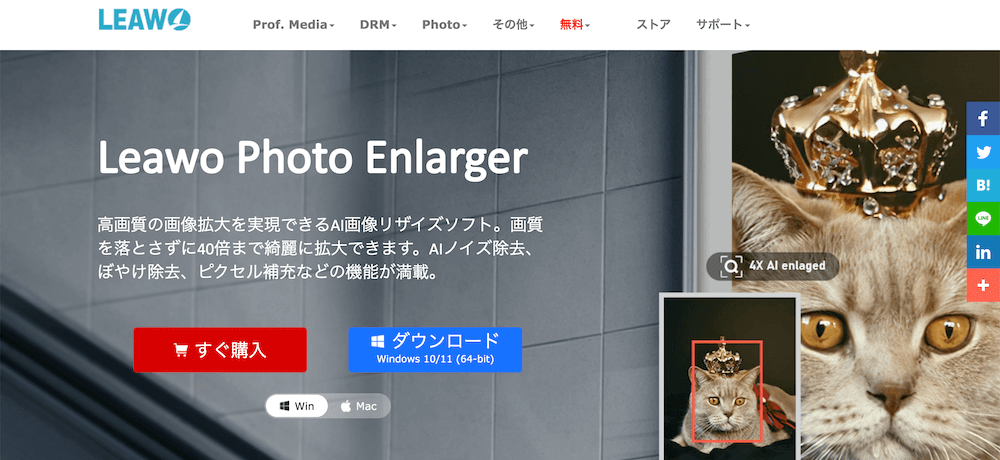
Leawo Photo Enlargerを一言で表現すると、以下のようになります。
- 低画質の画像を高画質化することで、劣化せずに画像拡大を可能にするソフトウェア
たとえば、スマホ以前のガラケーでは、現代の標準から見ると低画質な画像でしか写真が撮れませんでした。
このような画像を現代の高精細の高画質なディスプレイで見ると、縦横の画素数が小さいため、相対的に画像が小さく表示されてしまいます。
これを現代的なサイズにリサイズして大きくしようとすると、画素数が相対的に不足しているものを引き延ばすことになります。
そのため、画像が荒く汚くなってしまいます。
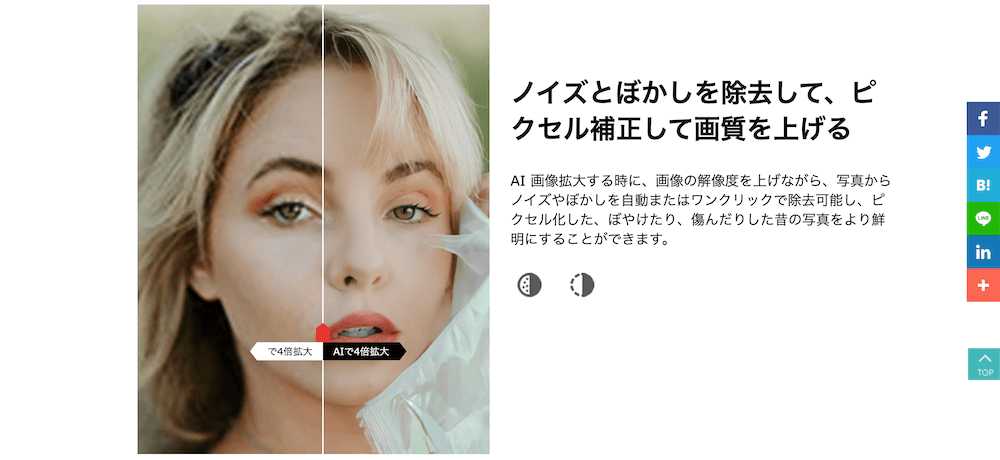
この荒くなってしまった画素をAIの力で埋め合わせて綺麗に表示してくれるのが、今回紹介するLeawo Photo Enlargerです。
AI技術で最大40倍の拡大に対応
Leawo Photo EnlargerのAI技術は強力で、画像の拡大は2〜40倍まで対応が可能です。
ピクセルの拡大によって生じた画像のぼやけをAI技術で分析し、必要な情報を推測で埋めてくれます。
この技術はディープラーニングAI技術によるもので、同時に画像の補正や修正なども行ってくれます。
ハードウェアアクセラレーションにより最大5倍の高速処理が可能
Leawo Photo Enlargerは、最新のハードウェアアクセラレーション技術によって、最大5倍高速で画像処理が可能とのこと。
比較ができないため実感として持ちにくい部分ではありますが、画像処理の時間が圧縮されています。
Leawo Photo Enlargerの製品概要
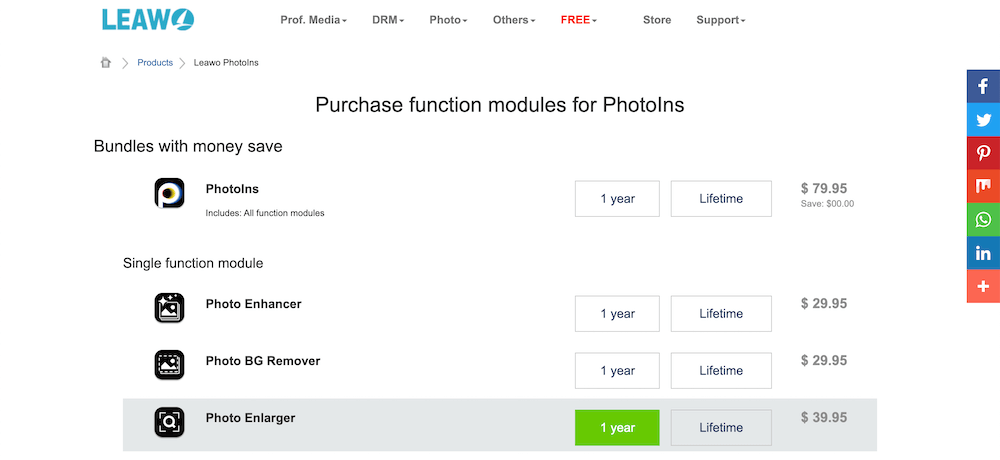
Leawo Photo EnlargerはWindows版とMacOS版がリリースされています。
1年ライセンスと永久ライセンスの2種類があり、それぞれ39.95ドル、59.95ドルとなっています。
本記事執筆時点ではドル建ての決済しかできないようです。
| 1年間ライセンス | 永久ライセンス | |
|---|---|---|
| 価格 | 39.95ドル | 59.95ドル |
| 無料アップグレード | 1年間 | 永久 |
またライセンス登録をせずに無料版として使用もできますが、製品版と比較して下記のような機能制限がかけられています。
| 無料体験版 | 登録版 | |
|---|---|---|
| 単独の画像を拡大する | ◯ | ◯ |
| 複数の画像を一括で拡大する | ◯ | ◯ |
| 複数の画像を拡大して一括で出力する | × | ◯ |
| 透かし | あり | なし |
| 内部広告 | あり | なし |
複数画像の一括処理に非対応で画像に透かしがかけられるなど、無料版は実用性に欠ける仕様ため、使用感を試す程度の使い方にとどまりそうです。
Leawo Photo Enlargerの使い方
ここからはLeawo Photo Enlargerの使い方と使用して見た感想を紹介していきます。
インストール手順
今回はレビューのためにMac版を使用しています。
公式サイトからdmgファイル(Windows版はexeファイル)をダウンロードし、展開します。
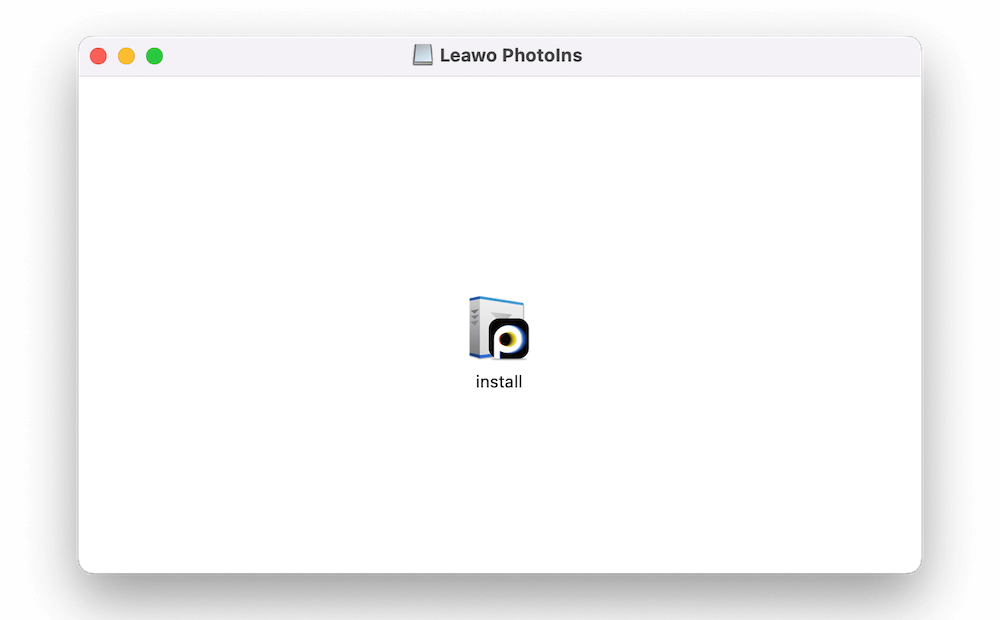
ここで上記のFinderの名称見るとおり、ポイントはLeawo Photo Enlargerという単独のアプリをインストールするのではないということです。
Leawo Photoinsという統合アプリをインストールし、そのなかのLeawo Photo Enlargerという機能を使用するという形式になっています。
installファイルをダブルタップするとインストーラーが起動します。
セキュリティ設定によっては実行を確認されるので、「開く」で決定した後、指示に従って進んでいきます。
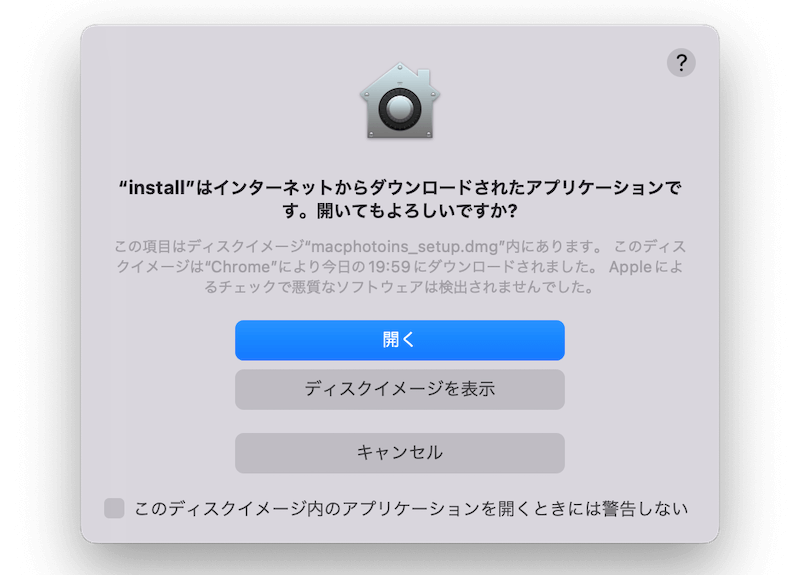
インストーラーの指示に従います。
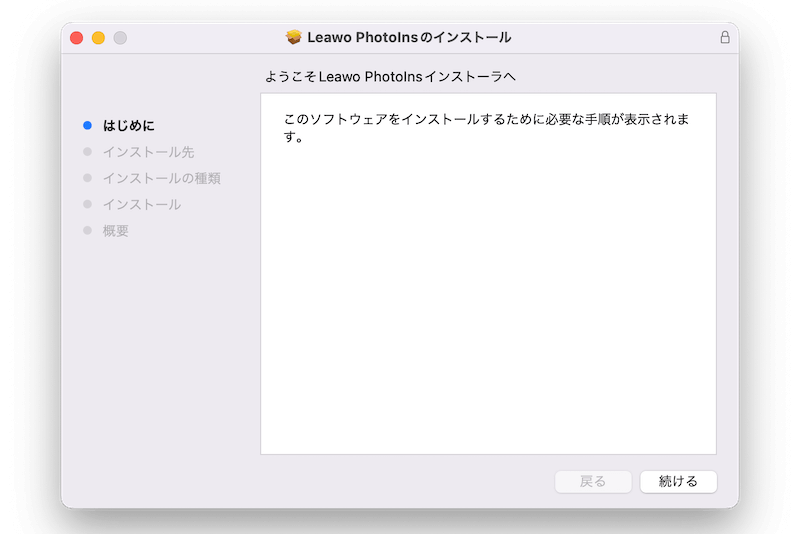
すぐにインストールは完了します。
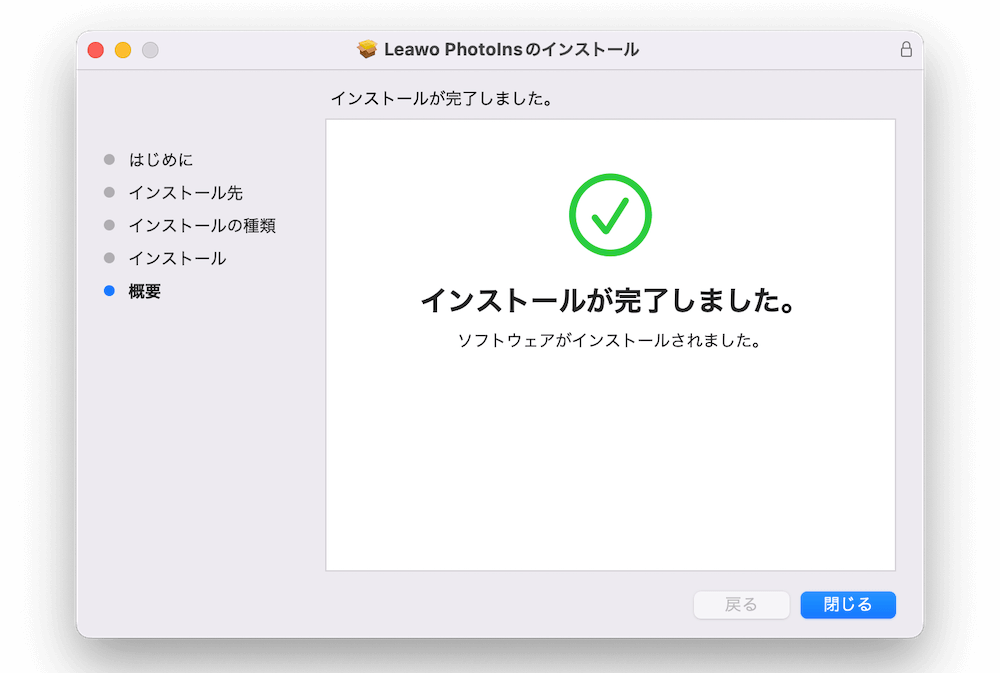
起動するとライセンスコードの購入、適用画面が表示されます。
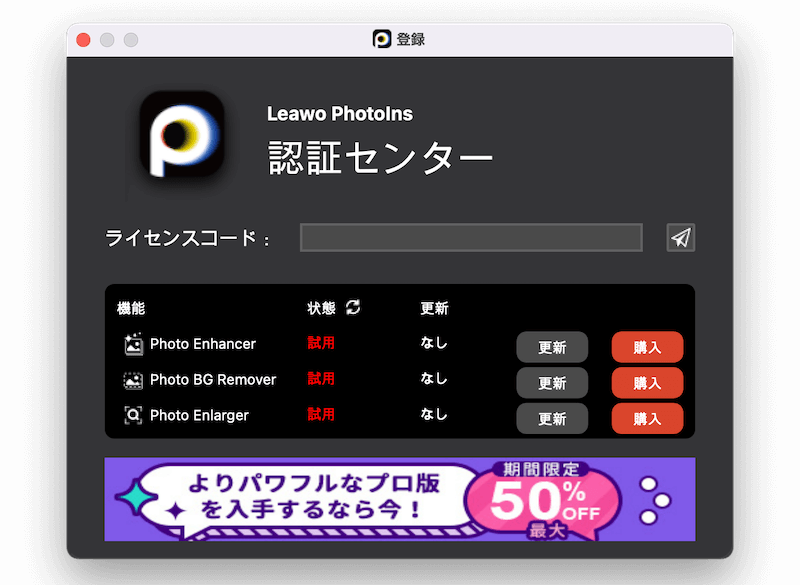
すでにライセンスコードをもっていればコピペで送信ボタンをタップすればOKです。
購入ボタンでブラウザから購入ページへと直接移動できます。
操作方法
次にLeawo Photo Enlargerの使い方について解説していきます。
Leawo Photoinsを起動すると次のようなインターフェースが立ち上がります。
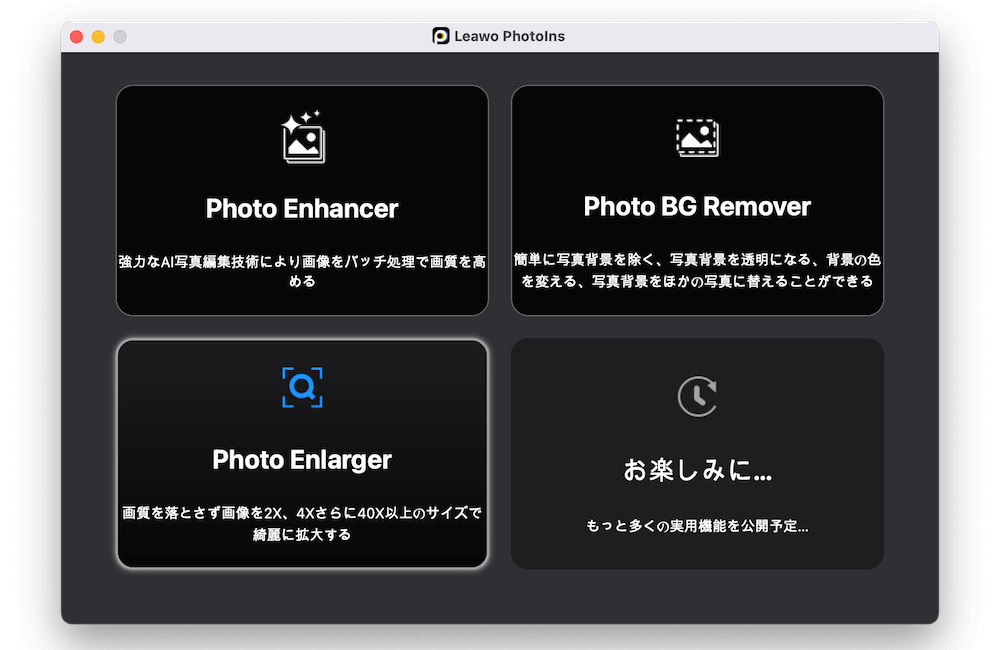
前述のように、Leawo Photoinsという統合アプリのなかのLeawo Photo Enlargerという機能を使用するという形式になっています。
左下のLeawo Photo Enlargerのメニューをタップして使用を開始します。
タップすると次のような画面が開きます。
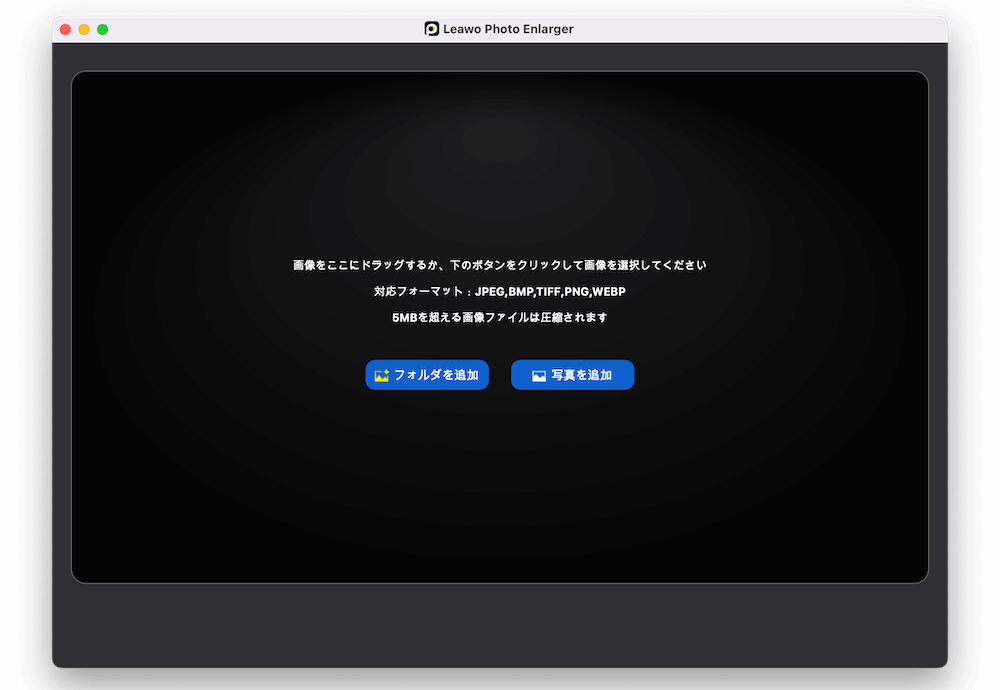
シンプル極まりない画面ですが、これがLeawo Photo Enlargerのインターフェースです。
使い方も極めてシンプルで、画面の中央にAIリサイズしたい画像をドラッグ&ドロップして使用します。
今回はテストとして、フリー画像サイトのunsplashから、画像を借りて使用しています。
AIによるピクセルの埋め合わせ効果が強調されるように、縦幅640ピクセル、横幅426ピクセルのsmallサイズの画像をさらに1/2に縮小して、横幅320ピクセルにしています。
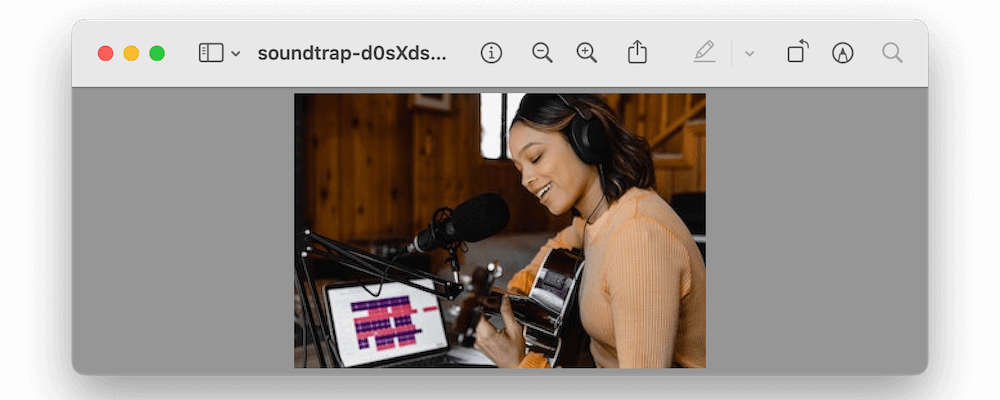
画像をドロップすると次のようになります。
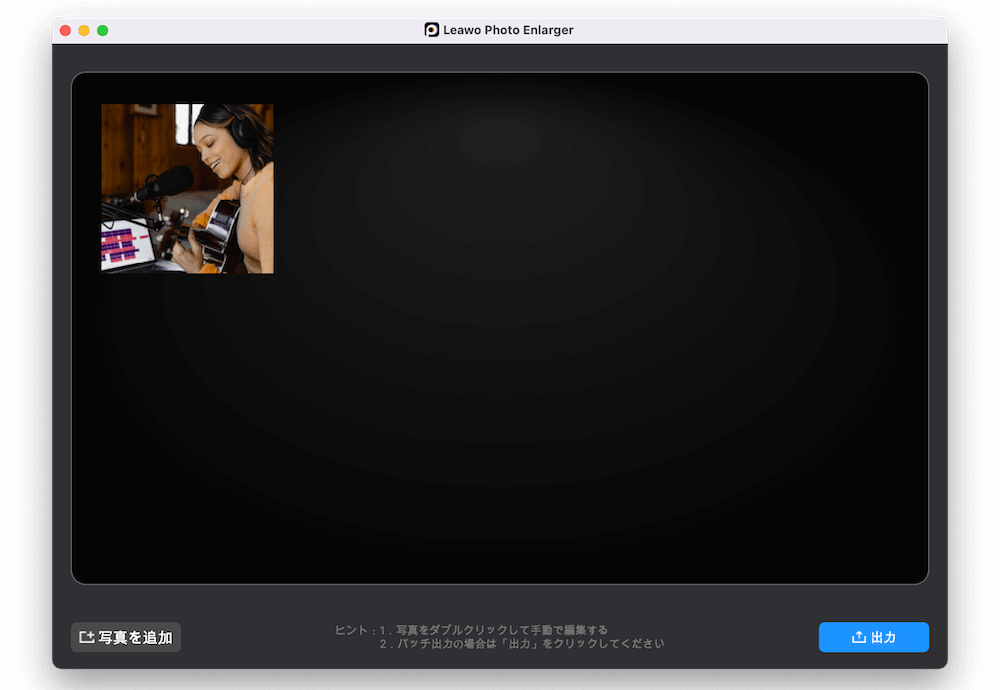
画像をダブルタップすると自動的にAIによる解析が始まり、デフォルトの2倍設定でリサイズされます。
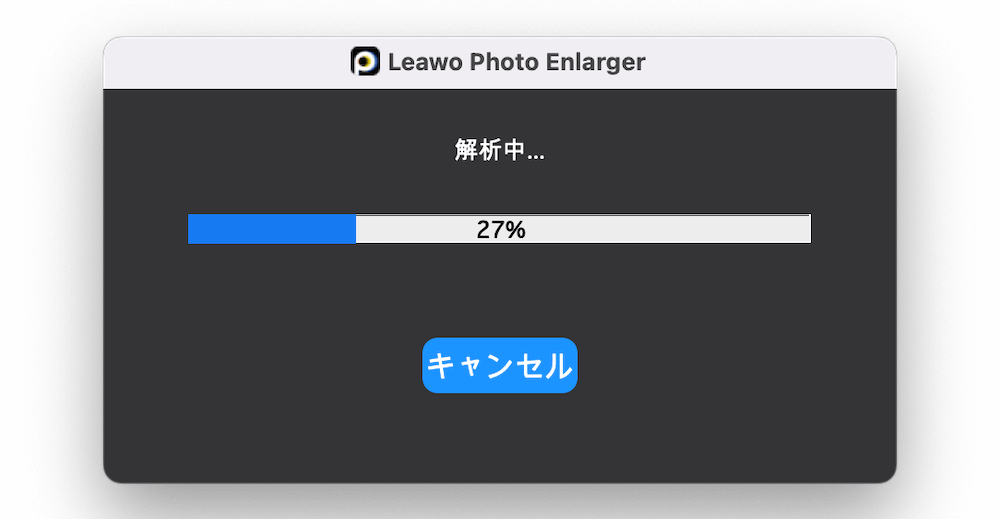
左がリサイズ前の横幅320×縦幅214ピクセルの画像、右がリサイズされた後の横幅640×縦幅428ピクセルの画像です。
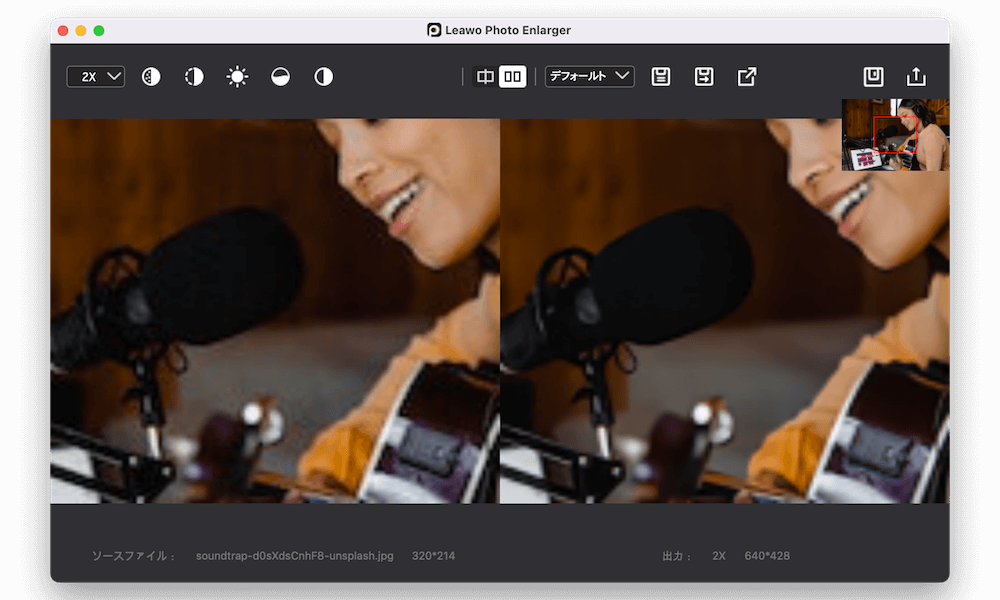
若干画像が綺麗になっているのが分かりますが、さらに効果をはっきりとさせたいので、4倍サイズに拡大してみます。
メニューバーの一番左にある倍率を「2×」から「4×」に変更することで、AIが再解析を始めます。
画像のどの部分か分からなくなってしまいましたが、左がリサイズ前の横幅320×縦幅214ピクセルの画像、右がリサイズされた後の横幅1,280×縦幅856ピクセルの画像です。
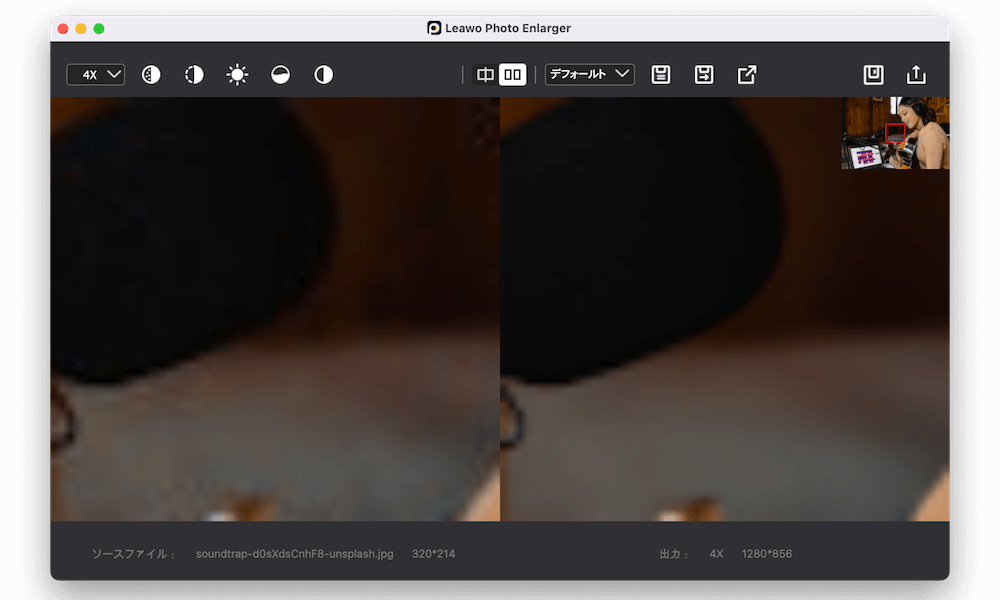
この状態で画面上のメニューバーの一番右の出力アイコンを押すことで、リサイズ後の画像が出力されます。
保存先のフォルダを開くことで、画像を確認できます。
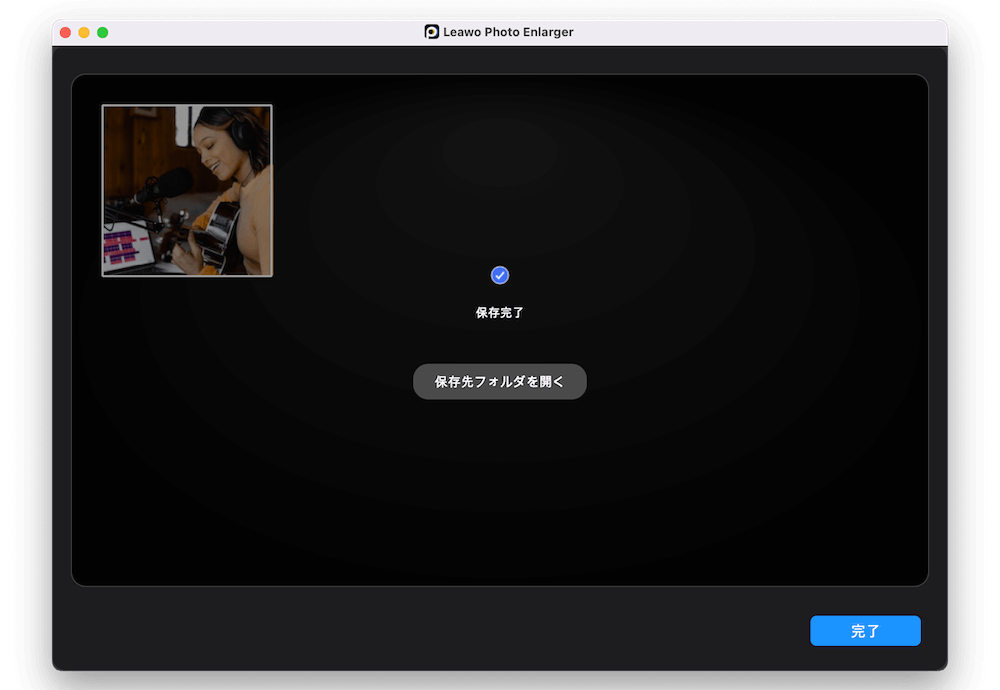
Leawo Photo Enlargerは複数枚の一括処理も可能
複数の画像を一括して処理することも可能です。
下記のように何枚かの画像をまとめてドラッグもできます。
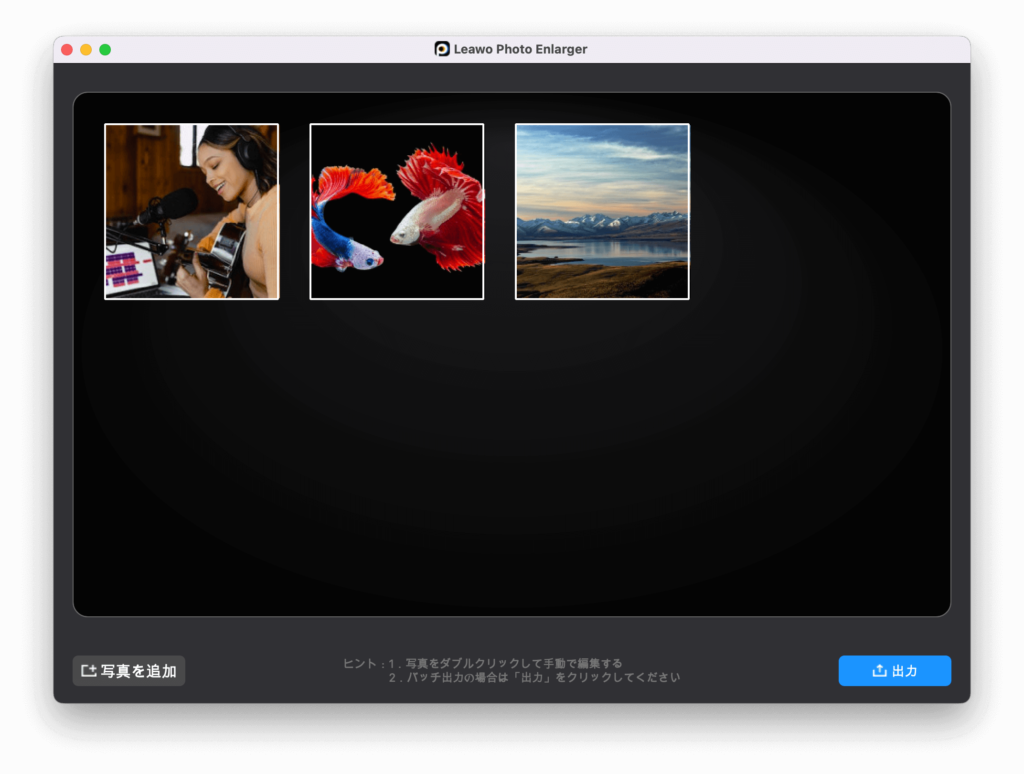
任意の画像をタップして選択状態にしたうえで、右下の「出力」を押すと、設定用のウィンドウが開きます。
こちらで処理の設定や出力形式を一括で指定できます。
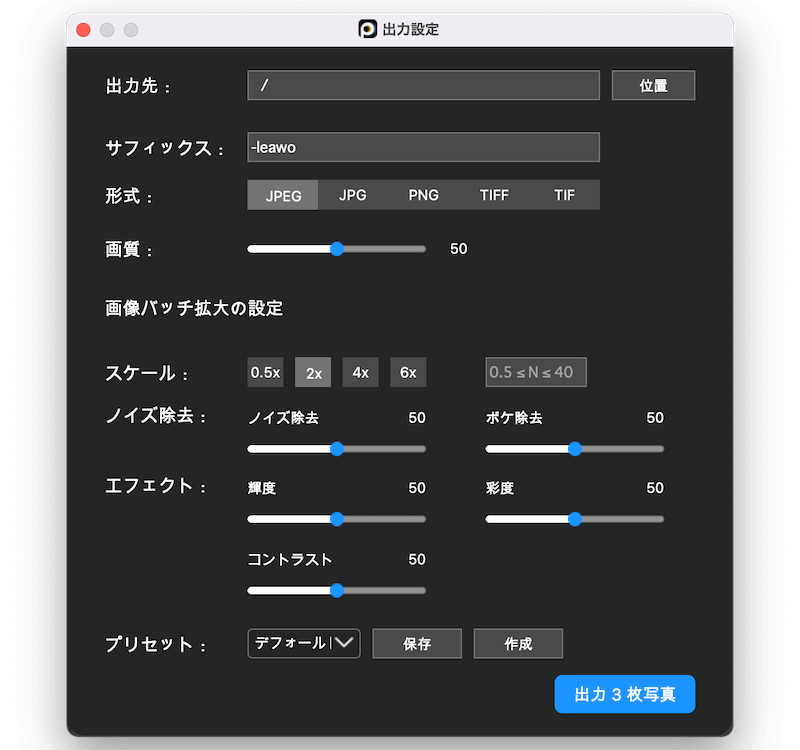
あくまで一括設定なので、個別の対応が必要な場合は、別処理にする必要があります。
Leawo Photo Enlargerでリサイズした画像の実例
今回、実際に処理してみた画像を確認してみます。
まずはAIによって、横幅320×縦幅214ピクセル→横幅1,280×縦幅856ピクセルに処理された画像です。
透かしが入っているのは、無料版でテストしたためです。
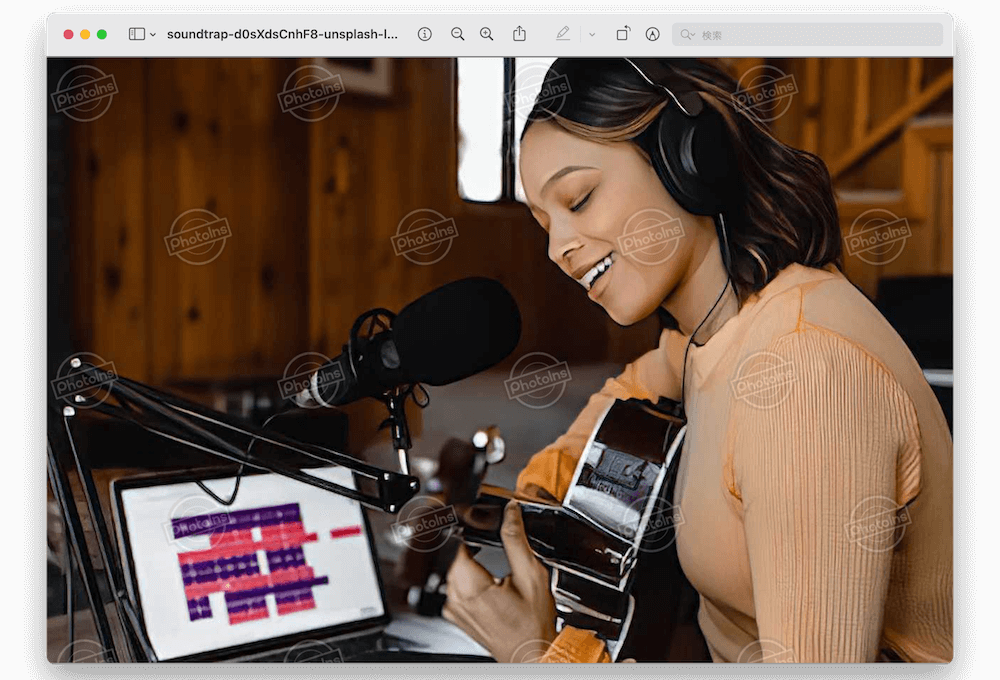
有料版で透かしを除去したものがこちらです。
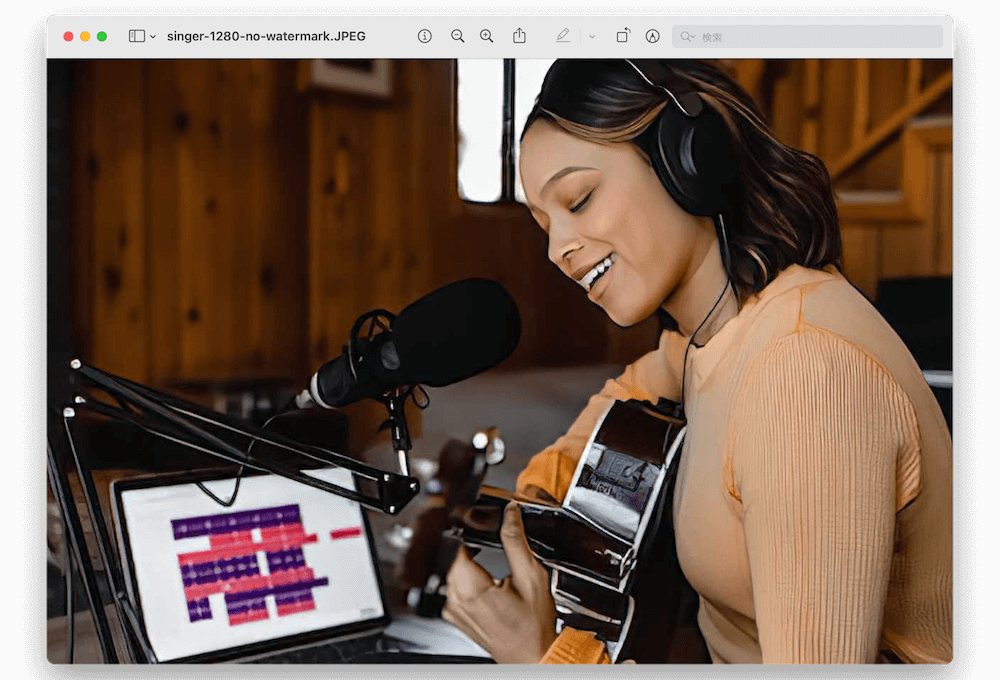
次に比較用にunsplashからダウンロードした、オリジナルの1,920×1,280ピクセルサイズの画像です。
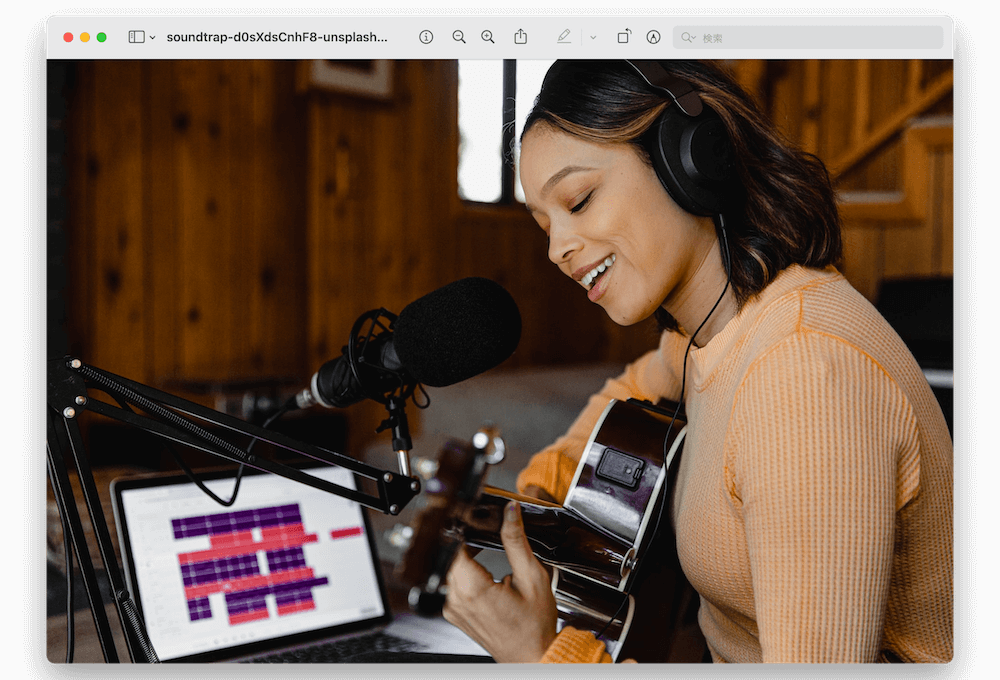
比較すると顔の細かいシワや顔の輪郭やPCのディスプレイに映し出された画像に若干の違いはあるものの、ほとんど違和感がありません。
並べてもほぼ差は分からないと思います。
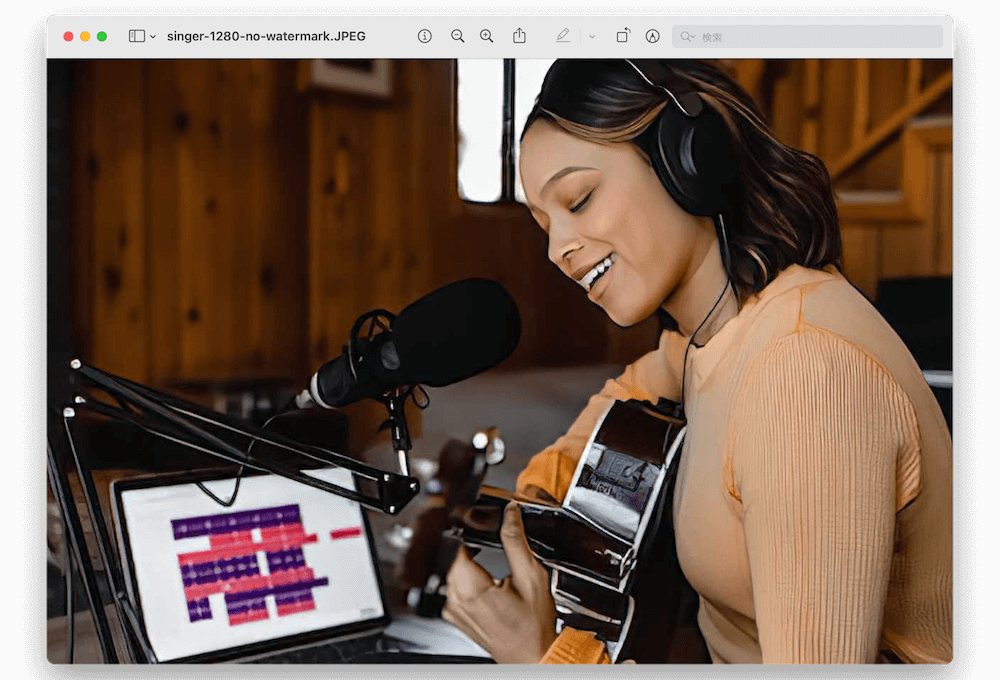
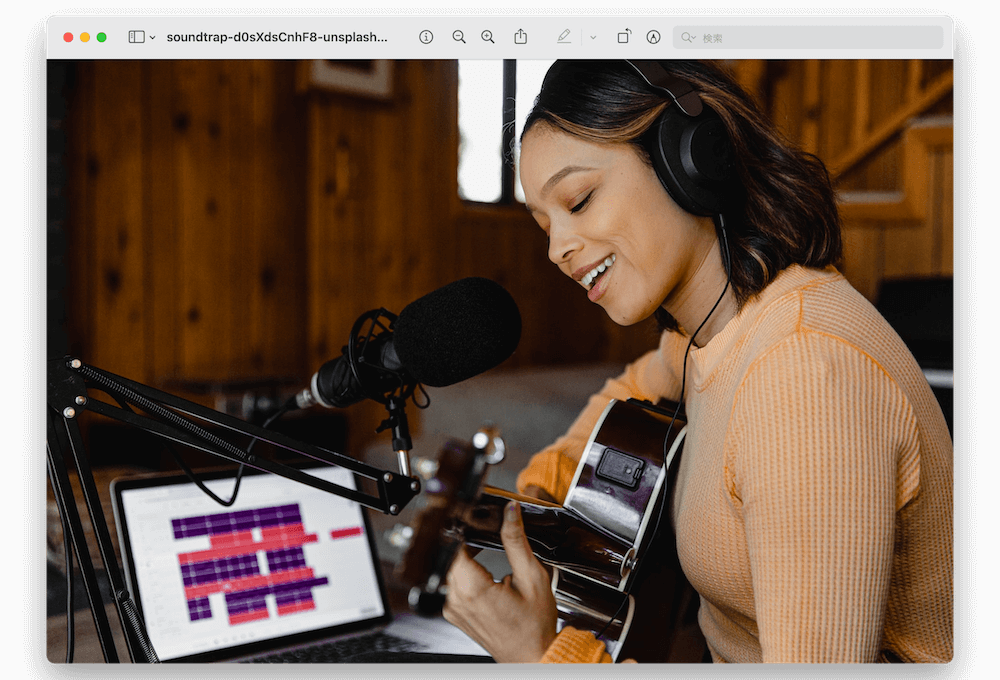
ちなみにもともとの画像を同サイズに引き伸ばしたものが以下です。
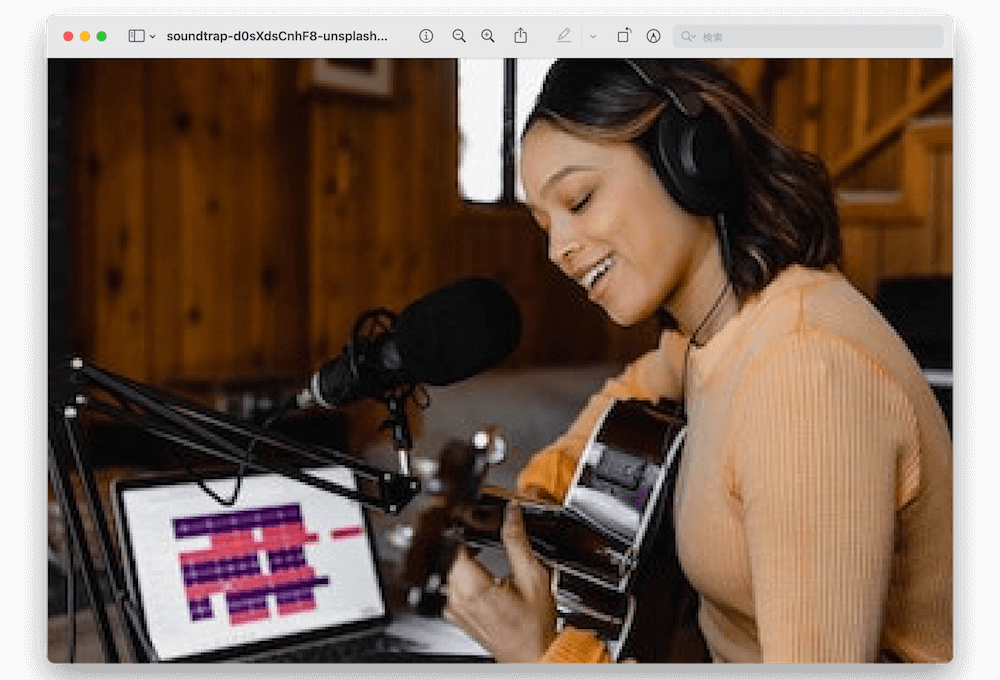
いかにも拡大画像といった画質の荒さで、低画質なのが分かります。
この画像がLeawo Photo Enlargerの処理によって一番上の画像になったわけで、かなりの補正効果があることがわかります。
Leawo Photo Enlargerレビューまとめ
今回、実際にLeawo Photo Enlargerを使用してみましたが、補正の精度の高さに驚きました。
対象によってはあまり粗くすると限界はあるかと思いますが、それでもそれっぽく補正してくれるという意味では、効果の高いソフトウェアだと思います。
少なくとも今回テストしたSD画質程度の画像であれば、全然実用に耐えうるのではないでしょうか。
今回テストしたように、本製品は無料版でも製品版と同品質でリサイズを試せます。
リサイズしたい画像が具体的にあるのなら、まずは実際に試してみて、仕上がりを確認してみるとよいでしょう。
